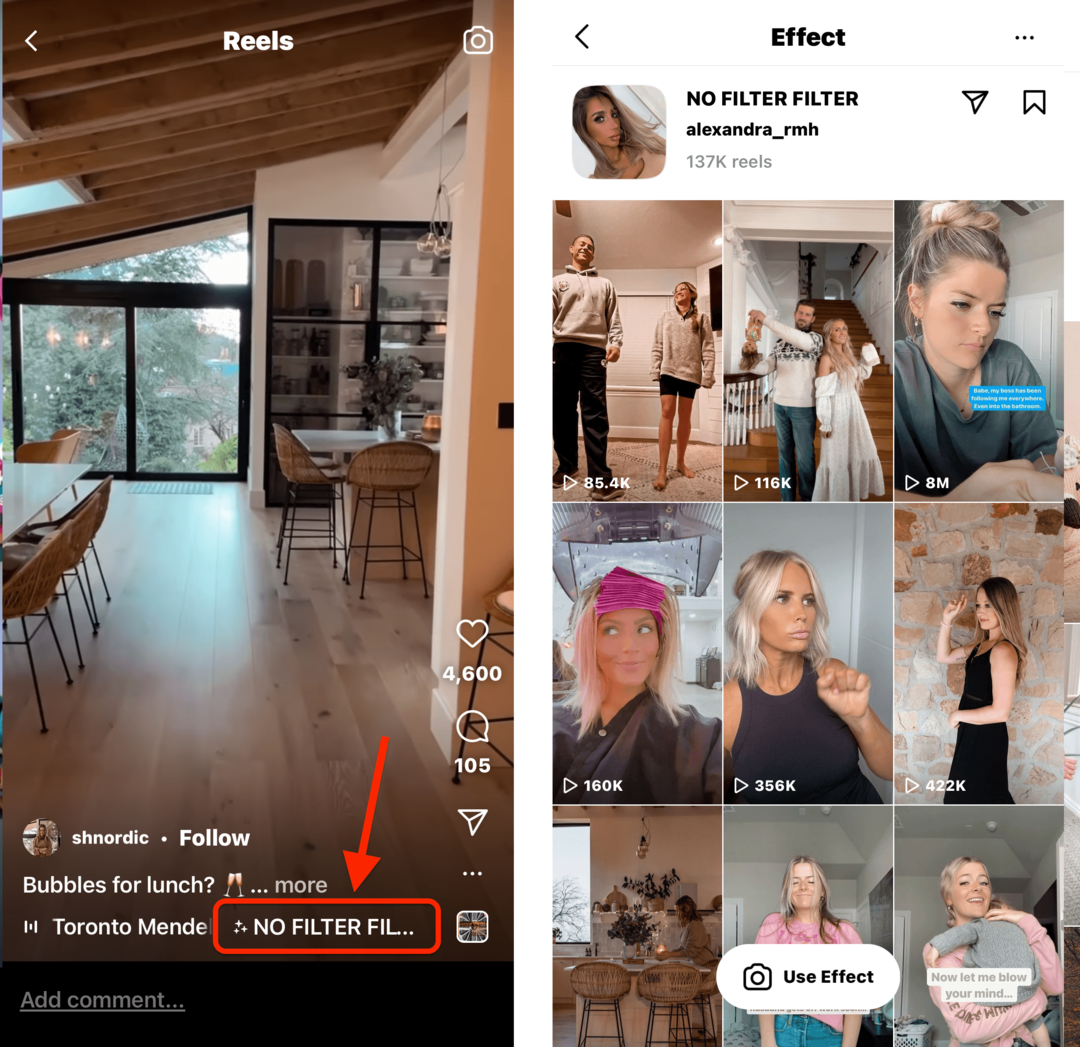So kopieren Sie Text aus Bildern in Microsoft OneNote
Microsoft Office Microsoft Eine Note Held Ocr / / March 19, 2020
Zuletzt aktualisiert am

Müssen Sie den Text aus Bildnotizen in Microsoft OneNote kopieren? Hier erfahren Sie, wie es geht.
Es ist durchaus möglich, den Text aus Bildern zu extrahieren, die Sie in Microsoft OneNote gespeichert haben. Dank der OCR-Unterstützung (Optical Character Recognition) können Sie Text aus Bildern mit einem einzigen Klick kopieren. Sie können OCR auch verwenden, um Text von Seitenausdrucken zu kopieren, die Sie eingefügt haben, z. B. PDF-Dokumente.
OCR funktioniert in OneNote gut, aber die Qualität der Konvertierung hängt von der Qualität des verwendeten Quellbilds oder Dateidrucks ab. Wenn Sie OCR zum Kopieren von Text aus Bildern in OneNote verwenden möchten, gehen Sie wie folgt vor.
Kopieren von Text aus einzelnen Bildern in OneNote
Es ist ein einfacher Vorgang, Text aus einem einzelnen Bild zu kopieren, das in Ihren OneNote-Notizen gespeichert ist. Dazu benötigen Sie jedoch die Desktop-Version von OneNote und nicht die Windows 10 UWP App
Du kannst Laden Sie die Desktop-Version von OneNote herunter kostenlos oder verwenden Sie stattdessen die Webversion von OneNote, um Ihre Bilder zu konvertieren.
Wenn Sie die Desktop-Version von OneNote verwenden, öffnen Sie den Abschnitt Ihres Notebooks, der ein Bild enthält. Um den Text aus dem Bild zu kopieren, Rechtsklick Klicken Sie auf das Bild Kopieren Sie Text aus dem Bild Möglichkeit.
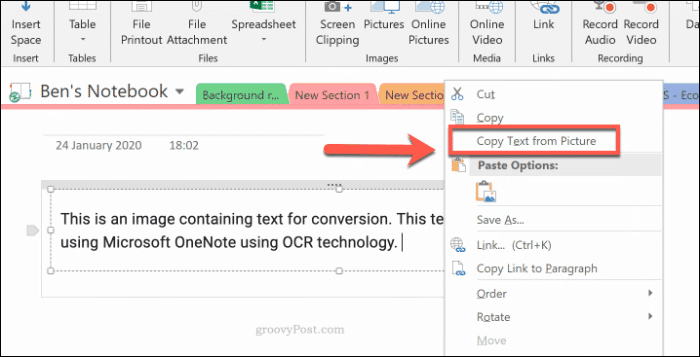
Der Text aus Ihrem Bild wird in Ihrer Zwischenablage gespeichert. Sie können dies in Ihr OneNote-Notizbuch oder anderswo einfügen.
Um den Inhalt in OneNote einzufügen, Rechtsklick und wählen Sie eine der Einfügeoptionen oder drücken Sie Strg + V. auf Ihrer Tastatur.

Kopieren von Text aus Dateidrucken in OneNote
Es ist möglich, den Inhalt anderer Dateien, z. B. PDF-Dateien, als Dateidrucke in OneNote-Notizbücher einzufügen. Die Seiten dieser eingefügten Dateien werden als Bilder angezeigt, die nicht direkt bearbeitet werden können.
Eine Möglichkeit, dieses Problem zu umgehen, besteht darin, einen Dateiausdruck einzufügen und die eingefügten Bilder in Text umzuwandeln. Dies setzt voraus, dass Ihre Dateidrucke lesbaren Text enthalten, der konvertiert werden kann mit OCR.
Zunächst müssen Sie Ihr OneNote-Dokument öffnen und einen Ausdruck der Datei einfügen. Öffnen Sie OneNote und drücken Sie in der Multifunktionsleiste Einfügen> Dateidruck.
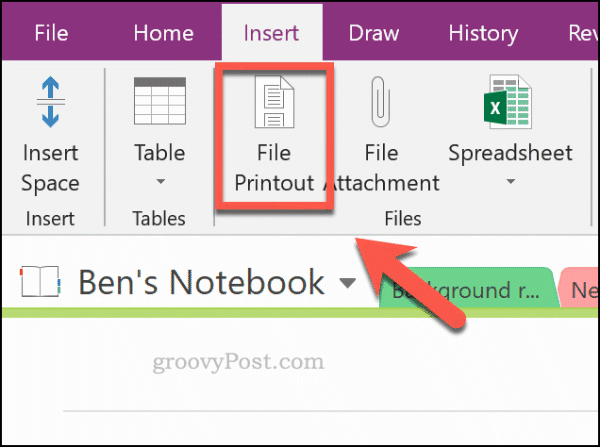
Wählen Sie die einzufügende Datei aus, z. B. eine PDF-Datei, und drücken Sie dann Einfügen um die Seiten der Datei als Bilder in Ihr OneNote-Notizbuch einzufügen.
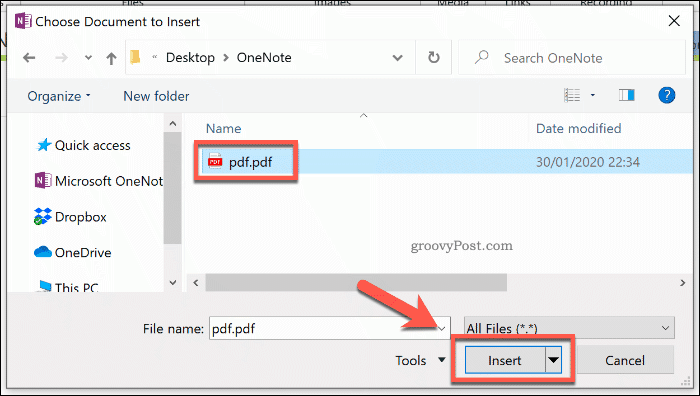
Nach wenigen Augenblicken fügt OneNote die Seiten in Ihr Dokument ein. Sobald die Seiten eingefügt sind, können Sie den Text von einer einzelnen Seite oder von allen Seiten gleichzeitig kopieren.
Um dies zu tun, Rechtsklick Klicken Sie auf das gewünschte Bild und drücken Sie die Taste Kopieren Sie den Text von dieser Seite des Ausdrucks Möglichkeit. Wenn Sie den Text von allen Bildern kopieren möchten, Rechtsklick eines der Bilder, dann wählen Sie Kopieren Sie Text von allen Seiten des Ausdrucks stattdessen.
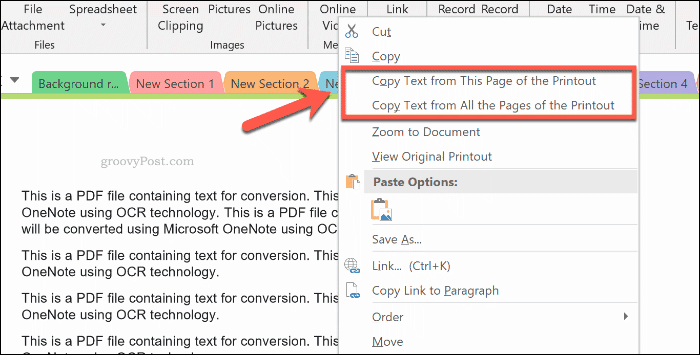
Der Text aus Ihren Bildern wird in Ihrer Zwischenablage gespeichert. Sie können dies direkt in OneNote einfügen Rechtsklick in Ihrem Notizbuch und klicken Sie auf eine Einfügeoption.
Sie können auch durch Drücken einfügen Strg + V. auf Ihrer Tastatur.
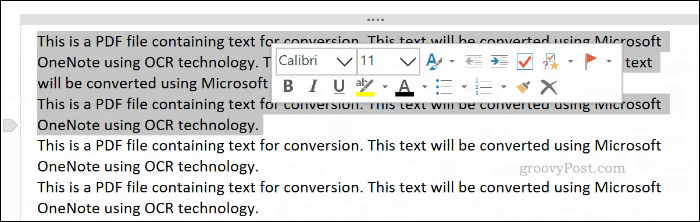
Erweiterte OneNote-Notizen
OneNote ist ein großartiges Tool zum Konvertieren von Bildern in Text, es gibt jedoch Alternativen. Du kannst den... benutzen Microsoft Office Lens Mobile Scanner App um Ihre Bilder zu konvertieren oder stattdessen einen Webdienst wie Google Text & Tabellen zu verwenden.
Wenn Sie nur sind Erste Schritte mit Microsoft OneNoteHaben Sie keine Angst, Ihren Notizbüchern verschiedene Arten von Notizen hinzuzufügen. Berücksichtigen Sie neben Text und Bildern auch Aufzeichnen von Audio- und Videonotizen in OneNote stattdessen.